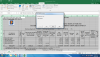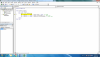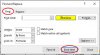tiniluu123
Có bao giờ bạn tự hỏi "Tôi là ai?"
- Tham gia
- 25/1/19
- Bài viết
- 190
- Được thích
- 99
- Giới tính
- Nam
- Nghề nghiệp
- HR
Chào mọi người trong GPE !
Như tiêu đề tôi đã viết, trong file lương của tôi dữ liệu rất nhiều, quá trình nhập liệu và tính toán tôi hay note tô vàng ô (Fill) hoặc đổi màu dữ liệu. Nay tôi cần di chuyển con trỏ chuột đến ngay những ô số liệu âm hoặc có định dạng đặc biệt nhưng không biết cách. Nếu các ô đặc biệt chỉ nằm trên 1-2 cột hoặc 1-2 dòng thì tôi tìm dễ, còn các ô nó rải rác khắp Sheet thì tôi đang... chưa nghĩ ra cách.
Nhờ mọi người giúp ạ !
Xin cảm ơn.
Như tiêu đề tôi đã viết, trong file lương của tôi dữ liệu rất nhiều, quá trình nhập liệu và tính toán tôi hay note tô vàng ô (Fill) hoặc đổi màu dữ liệu. Nay tôi cần di chuyển con trỏ chuột đến ngay những ô số liệu âm hoặc có định dạng đặc biệt nhưng không biết cách. Nếu các ô đặc biệt chỉ nằm trên 1-2 cột hoặc 1-2 dòng thì tôi tìm dễ, còn các ô nó rải rác khắp Sheet thì tôi đang... chưa nghĩ ra cách.
Nhờ mọi người giúp ạ !
Xin cảm ơn.